विंडोज़ पर ओपनडीएनएस या गूगल डीएनएस पर कैसे स्विच करें
क्या आपकी इंटरनेट स्पीड आपको हाल ही में बुरे सपने दे रही है? यदि आप ब्राउज़ करते समय धीमी गति का अनुभव कर रहे हैं तो आपको अपने इंटरनेट को फिर से तेज़ बनाने के लिए OpenDNS या Google DNS पर स्विच करने की आवश्यकता है।(Has your internet speed been giving you nightmares as of late? If you’re experiencing slow speed while browsing then you need to switch to OpenDNS or Google DNS in order to make your internet fast again.)
यदि शॉपिंग वेबसाइटें इतनी तेजी से लोड नहीं होती हैं कि स्टॉक खत्म होने से पहले आप अपनी कार्ट में चीजें जोड़ सकें, तो क्यूट कैट और डॉग वीडियो YouTube पर बफ़र(buffering) किए बिना शायद ही कभी चलते हैं और सामान्य तौर पर, आप अपनी लंबी दूरी के साथ ज़ूम कॉल सत्र में भाग लेते हैं। दोस्त लेकिन केवल उन्हें बात करते हुए सुन सकते हैं जबकि स्क्रीन उसी चेहरे को प्रदर्शित करती है जो उन्होंने 15-20 मिनट पहले बनाया था, तो यह आपके लिए अपना डोमेन(Domain) नाम सिस्टम(System) बदलने का समय हो सकता है (आमतौर पर DNS के रूप में संक्षिप्त )।

एक डोमेन नाम प्रणाली(Domain Name System) क्या है जो आप पूछते हैं? एक डोमेन नाम प्रणाली(Domain Name System) इंटरनेट के लिए फोनबुक की तरह है, वे वेबसाइटों को उनके संबंधित आईपी पते से मिलाते हैं और आपके अनुरोध पर उन्हें प्रदर्शित करने में सहायता करते हैं, और एक (IP addresses)DNS सर्वर से दूसरे में स्विच करने से न केवल आपकी ब्राउज़िंग गति बढ़ सकती है बल्कि इंटरनेट सर्फिंग भी हो सकती है। आपके सिस्टम पर बहुत अधिक सुरक्षित।
विंडोज़ पर ओपनडीएनएस या गूगल डीएनएस पर कैसे स्विच करें?(How to Switch to OpenDNS or Google DNS on Windows?)
इस लेख में, हम उसी पर चर्चा करेंगे, उपलब्ध DNS सर्वर विकल्पों के एक जोड़े पर जाएंगे और सीखेंगे कि (DNS)विंडोज(Windows) और मैक(Mac) पर एक तेज, बेहतर और सुरक्षित डोमेन नेम सिस्टम(Domain Name System) पर कैसे स्विच किया जाए ।
एक डोमेन नाम प्रणाली क्या है?(What Is A Domain Name System? )
हमेशा की तरह, हम विषय के बारे में कुछ और सीखकर शुरुआत करते हैं।
इंटरनेट आईपी पते पर काम करता है और इंटरनेट पर किसी भी प्रकार की खोज करने के लिए इन जटिल और याद रखने में मुश्किल संख्याओं की श्रृंखला दर्ज करने की आवश्यकता होती है। डोमेन नाम (Domain Name) सिस्टम(Systems) या डीएनएस(DNS) , जैसा कि पहले उल्लेख किया गया है, आईपी पते को याद रखने में आसान और सार्थक डोमेन नामों में अनुवाद करता है जिसे हम अक्सर खोज बार में दर्ज करते हैं। जिस तरह से एक DNS सर्वर काम करता है वह हर बार जब हम एक डोमेन नाम टाइप करते हैं, तो सिस्टम डोमेन नाम को एक संबंधित आईपी पते पर खोजता है / मैप करता है और इसे हमारे वेब ब्राउज़र पर वापस लाता है।
डोमेन(Domain) नेम सिस्टम आमतौर पर हमारे इंटरनेट सेवा प्रदाताओं ( आईएसपी(ISPs) ) द्वारा असाइन किए जाते हैं। उनके द्वारा सेट किए गए सर्वर आमतौर पर स्थिर और भरोसेमंद होते हैं। लेकिन क्या इसका मतलब यह है कि वे सबसे तेज़ और सबसे अच्छे DNS सर्वर भी हैं? जरूरी नही।
आपके द्वारा असाइन किया गया डिफ़ॉल्ट DNS सर्वर कई उपयोगकर्ताओं के ट्रैफ़िक से भरा हो सकता है, कुछ अक्षम सॉफ़्टवेयर का उपयोग करके और एक गंभीर नोट पर, आपकी इंटरनेट गतिविधि को ट्रैक भी कर सकता है।
सौभाग्य से, आप विभिन्न प्लेटफार्मों पर आसानी से दूसरे, अधिक सार्वजनिक, तेज और सुरक्षित DNS सर्वर पर स्विच कर सकते हैं। (DNS)कुछ सबसे लोकप्रिय और उपयोग किए जाने वाले DNS सर्वरों में OpenDNS , GoogleDNS और Cloudflare शामिल हैं । उनमें से प्रत्येक के अपने फायदे और नुकसान हैं।
Cloudflare DNS सर्वर (1.1.1.1 और 1.0.0.1) कई परीक्षकों द्वारा सबसे तेज़ सर्वर के रूप में प्रतिष्ठित हैं और इसमें अंतर्निहित सुरक्षा सुविधाएँ भी हैं। GoogleDNS सर्वर (8.8.8.8 और 8.8.4.4) के साथ , आपको अतिरिक्त सुरक्षा सुविधाओं के साथ तेज़ वेब ब्राउज़िंग अनुभव के लिए समान आश्वासन मिलता है (सभी IP लॉग 48 घंटों के भीतर हटा दिए जाते हैं)। अंत में, हमारे पास OpenDNS (208.67.222.222 और 208.67.220.220) है, जो सबसे पुराने और सबसे लंबे समय तक चलने वाले DNS सर्वरों में से एक है। हालाँकि, OpenDNS को सर्वर और उसकी विशेषताओं तक पहुँचने के लिए उपयोगकर्ता को एक खाता बनाने की आवश्यकता होती है; जो वेबसाइट फ़िल्टरिंग और बच्चे की सुरक्षा पर केंद्रित हैं। वे अतिरिक्त सुविधाओं के साथ कुछ सशुल्क पैकेज भी प्रदान करते हैं।
DNS सर्वरों की एक और जोड़ी जिसे आप आज़माना चाहते हैं, वे हैं Quad9 सर्वर (9.9.9.9 और 149.112.112.112)। ये फिर से तेज तेज कनेक्शन और सुरक्षा को वरीयता देते हैं। सुरक्षा प्रणाली/खतरे की खुफिया जानकारी को दुनिया भर में एक दर्जन से अधिक प्रमुख साइबर सुरक्षा कंपनियों से उधार लेने का दावा किया जाता है।
यह भी पढ़ें: (Also Read:) 2020 में 10 सर्वश्रेष्ठ सार्वजनिक DNS सर्वर(10 Best Public DNS Servers in 2020)
विंडोज 10 पर डोमेन नेम सिस्टम (डीएनएस) कैसे स्विच करें?(How to Switch Domain Name System (DNS) on Windows 10?)
विंडोज पीसी पर (Windows)ओपनडीएनएस(OpenDNS) या गूगल डीएनएस(Google DNS) पर स्विच करने के लिए कुछ तरीके (तीन सटीक होने के लिए) हैं जिन्हें हम इस विशेष लेख में शामिल करेंगे। पहले में कंट्रोल पैनल के माध्यम से एडेप्टर सेटिंग्स बदलना शामिल है, दूसरा कमांड प्रॉम्प्ट का उपयोग करता है और आखिरी विधि (और शायद सबसे आसान) हमें विंडोज़ सेटिंग्स में जा रही है। ठीक है(Okay) , बिना किसी और हलचल के, चलिए अभी इसमें गोता लगाते हैं।
विधि 1: नियंत्रण कक्ष का उपयोग करना(Method 1: Using Control Panel)
1. जैसा कि स्पष्ट है, हम अपने सिस्टम पर नियंत्रण कक्ष खोलकर शुरुआत करते हैं। ऐसा करने के लिए, अपने कीबोर्ड पर विंडोज(Windows) की दबाएं (या अपने टास्कबार पर स्टार्ट मेनू आइकन पर क्लिक करें) और कंट्रोल पैनल टाइप करें। एक बार मिल जाने के बाद, एंटर दबाएं या दाएं पैनल में ओपन पर क्लिक करें।(Open)

2. कंट्रोल पैनल के तहत, नेटवर्क और शेयरिंग सेंटर(Network and Sharing Center) का पता लगाएं और खोलने के लिए उसी पर क्लिक करें।
नोट: (Note:)विंडोज(Windows) के कुछ पुराने संस्करणों में , नेटवर्क(Network) और साझाकरण केंद्र को (Sharing Center)नेटवर्क(Network) और इंटरनेट(Internet) विकल्प के अंतर्गत शामिल किया गया है। तो नेटवर्क(Network) और इंटरनेट(Internet) विंडो खोलकर शुरू करें और फिर नेटवर्क(Network) और साझाकरण केंद्र(Sharing Center) पर खोजें और क्लिक करें ।

3. बाएं हाथ के पैनल से, सूची के शीर्ष पर प्रदर्शित एडेप्टर सेटिंग्स बदलें पर क्लिक करें।(Change Adapter Settings)

4. निम्न स्क्रीन में, आप उन मदों की एक सूची देखेंगे जिनसे आपका सिस्टम पहले जुड़ा हुआ है या वर्तमान में जुड़ा हुआ है। इसमें ब्लूटूथ(Bluetooth) कनेक्शन, ईथरनेट और वाईफाई कनेक्शन आदि शामिल हैं। अपने इंटरनेट नेटवर्क कनेक्शन के नाम पर राइट-क्लिक करें और (Right-click)गुण(Properties) चुनें ।
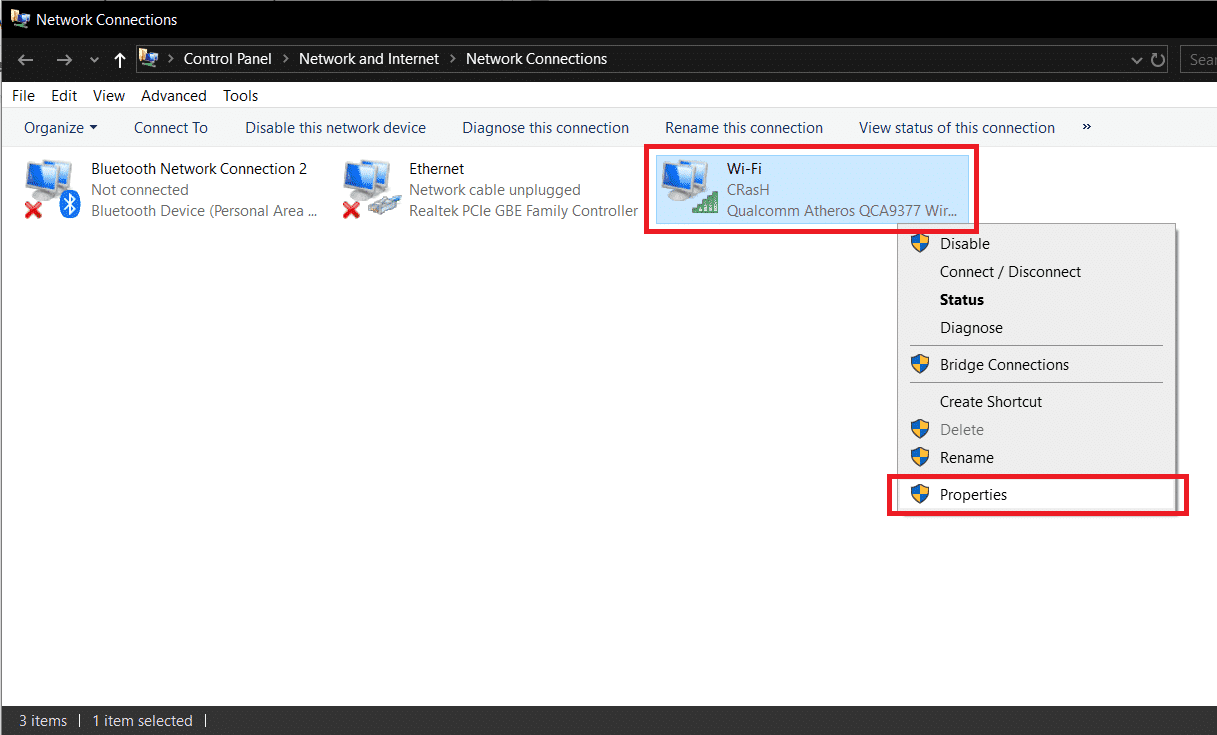
5. प्रदर्शित गुणों की सूची से, लेबल पर क्लिक करके Internet Protocol Version 4 (TCP/IPv4) एक बार चुने जाने के बाद, उसी पैनल में गुण बटन पर क्लिक करें।(Properties )

6. यह वह जगह है जहां हम अपने पसंदीदा DNS सर्वर का पता दर्ज करते हैं। सबसे पहले , (First)"निम्न DNS सर्वर पतों का उपयोग करें"(“Use the following DNS server addresses”) पर क्लिक करके एक कस्टम DNS सर्वर का उपयोग करने के विकल्प को सक्षम करें ।
7. अब अपना पसंदीदा DNS(Preferred DNS) सर्वर और एक वैकल्पिक DNS सर्वर दर्ज करें।
- Google सार्वजनिक DNS(Google Public DNS) का उपयोग करने के लिए, पसंदीदा DNS(Preferred DNS) सर्वर और वैकल्पिक DNS(Alternate DNS) सर्वर अनुभागों के अंतर्गत क्रमशः 8.8.8.8 और 8.8.4.4(8.8.8.8 and 8.8.4.4) मान दर्ज करें ।
- OpenDNS का उपयोग करने के लिए, मान 208.67.222.222 और 208.67.220.220(208.67.222.222 and 208.67.220.220) दर्ज करें ।
- आप निम्न पते 1.1.1.1 और 1.0.0.1(1.1.1.1 and 1.0.0.1) दर्ज करके Cloudflare DNS को आज़माने पर भी विचार कर सकते हैं

वैकल्पिक चरण:(Optional Step:) आपके पास एक ही समय में दो से अधिक DNS पते भी हो सकते हैं।(DNS)
ए) ऐसा करने के लिए, सबसे पहले, " उन्नत ...(Advanced…) " बटन पर क्लिक करें।

b) अगला , (Next)DNS टैब पर स्विच करें और Add… पर क्लिक करें।(Add…)

ग) निम्नलिखित पॉप-अप बॉक्स में, आप जिस DNS सर्वर का उपयोग करना चाहते हैं उसका पता टाइप करें और एंटर दबाएं (या Add पर क्लिक करें )।

8. अंत में, हमारे द्वारा अभी किए गए सभी परिवर्तनों को सहेजने के लिए OK बटन पर क्लिक करें और फिर Close पर क्लिक करें ।
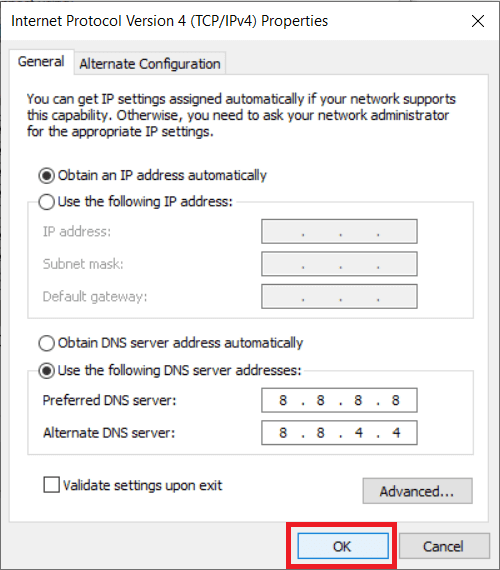
विंडोज 10 पर ओपनडीएनएस या गूगल डीएनएस पर स्विच करने(switch to OpenDNS or Google DNS on Windows 10,) का यह सबसे अच्छा तरीका है , लेकिन अगर यह तरीका आपके लिए काम नहीं कर रहा है तो आप अगली विधि को आजमा सकते हैं।
विधि 2: कमांड प्रॉम्प्ट का उपयोग करना(Method 2: Using Command Prompt)
1. हम कमांड प्रॉम्प्ट(Command Prompt) को एडमिनिस्ट्रेटर(Administrator) के रूप में चलाकर शुरू करते हैं । स्टार्ट मेन्यू में कमांड प्रॉम्प्ट(Command Prompt) सर्च करके ऐसा करें, नाम पर राइट-क्लिक करें और रन अस एडमिनिस्ट्रेटर चुनें। (Run As Administrator. )वैकल्पिक रूप से, अपने कीबोर्ड पर Windows key + X कमांड प्रॉम्प्ट (एडमिन)(Command Prompt (Admin)) पर क्लिक करें ।

2. नेटश कमांड टाइप करें और (netsh)नेटवर्क सेटिंग्स(Network Settings) बदलने के लिए एंटर दबाएं । इसके बाद(Next) , अपने नेटवर्क एडेप्टर के नाम प्राप्त करने के लिए इंटरफ़ेस शो इंटरफ़ेस(interface show interface) टाइप करें।
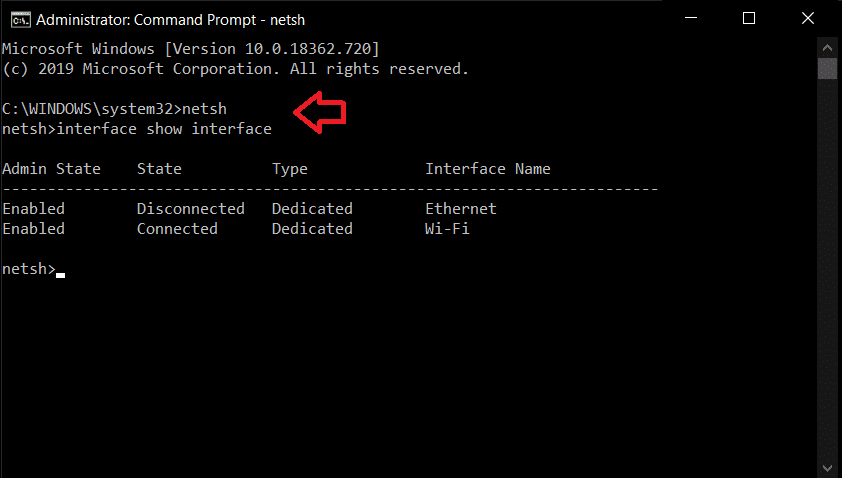
3. अब, अपना DNS सर्वर बदलने के लिए, निम्न कमांड टाइप करें और एंटर दबाएं:
interface ip set dns name="Interface-Name" source="static" address="X.X.X.X"
उपरोक्त आदेश में, पहले, "इंटरफ़ेस-नाम"(“Interface-Name” ) को अपने संबंधित इंटरफ़ेस नाम से बदलें जो हमने पिछले नाम में प्राप्त किया था और अगला, "XXXX" को उस (“X.X.X.X” )DNS सर्वर के पते से बदलें जिसका आप उपयोग करना चाहते हैं। विभिन्न DNS(DNS) सर्वरों के आईपी पते विधि 1 के चरण 6 में पाए जा सकते हैं।
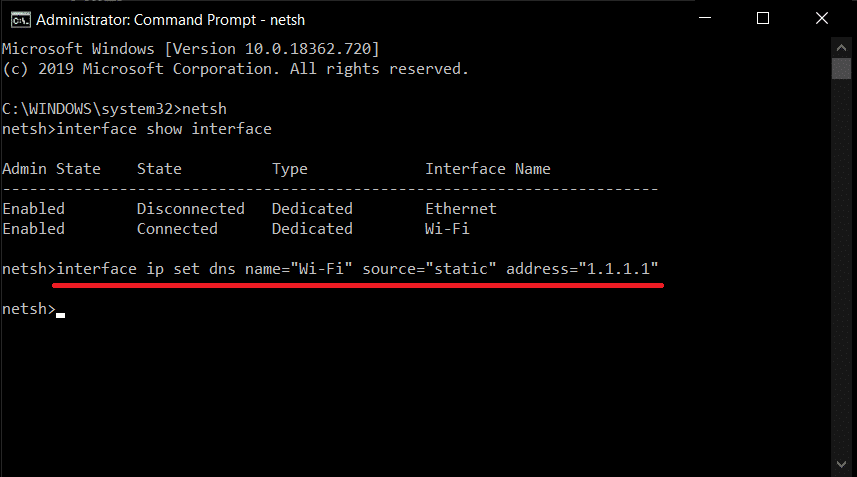
4. एक वैकल्पिक DNS सर्वर पता जोड़ने के लिए, निम्न कमांड टाइप करें और एंटर दबाएं।
interface ip add dns name=”Interface-Name” addr=”X.X.X.X” index=2
फिर से, "इंटरफ़ेस-नाम"(“Interface-Name” ) को संबंधित नाम से और "XXXX" को वैकल्पिक DNS सर्वर पते से बदलें ।
5. अतिरिक्त DNS सर्वर जोड़ने के लिए, अंतिम कमांड को दोहराएं और इंडेक्स वैल्यू को 3 से बदलें और प्रत्येक नई प्रविष्टि के लिए इंडेक्स वैल्यू को 1 से बढ़ाएं। उदाहरण के लिए interface ip add dns name=”Interface-Name” addr=”X.X.X.X” index=3)
यह भी पढ़ें: (Also Read:) विंडोज 10 पर वीपीएन कैसे सेट करें(How to set up a VPN on Windows 10)
विधि 3: विंडोज 10 सेटिंग्स का उपयोग करना(Method 3: Using Windows 10 Settings )
1. सेटिंग्स को सर्च बार में सर्च करके या अपने कीबोर्ड पर Windows key + Xसेटिंग्स(Settings) पर क्लिक करके खोलें । (वैकल्पिक रूप से, Windows Key + I सीधे सेटिंग्स खोलूंगा।)
2. सेटिंग्स(Settings) विंडो में, नेटवर्क और इंटरनेट खोजें(Network & Internet) और खोलने के लिए क्लिक करें।

3. बाएं पैनल में प्रदर्शित मदों की सूची से, आप अपना इंटरनेट कनेक्शन कैसे प्राप्त करते हैं, इसके आधार पर वाईफाई( WiFi) या ईथरनेट पर क्लिक करें।(Ethernet )
4. अब दाईं ओर के पैनल से, विकल्प खोलने के लिए अपने नेटवर्क कनेक्शन नाम पर डबल-क्लिक करें।(network connection)
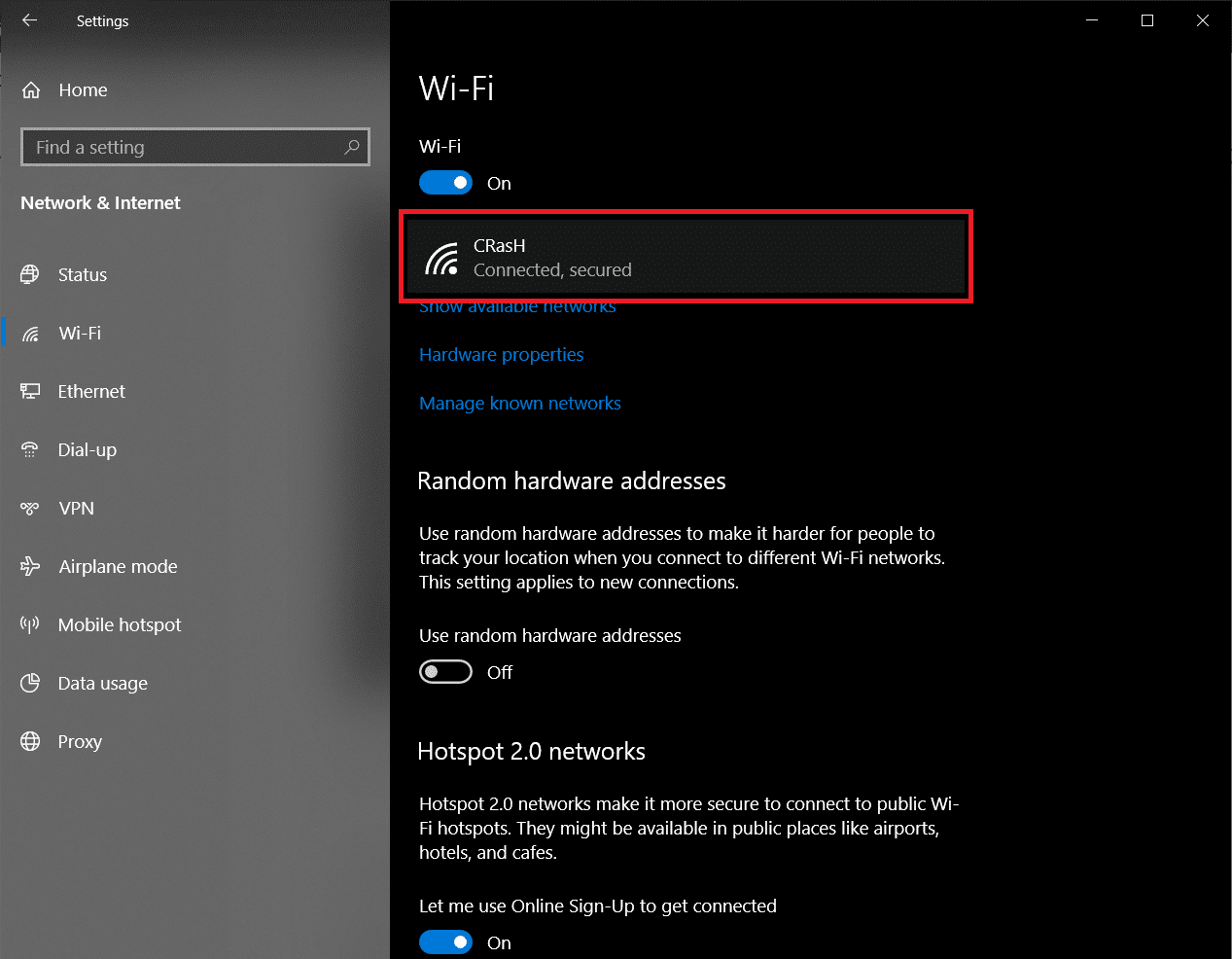
5. शीर्षक आईपी सेटिंग्स( IP settings) का पता लगाएँ और लेबल के नीचे संपादित करें(Edit ) बटन पर क्लिक करें।

6. प्रकट होने वाले ड्रॉप-डाउन से, किसी भिन्न DNS सर्वर पर मैन्युअल रूप से स्विच करने में सक्षम होने के लिए मैन्युअल का चयन करें।(Manual )

7. अब आइकॉन पर क्लिक करके IPv4 स्विच को टॉगल करें।(IPv4 switch)
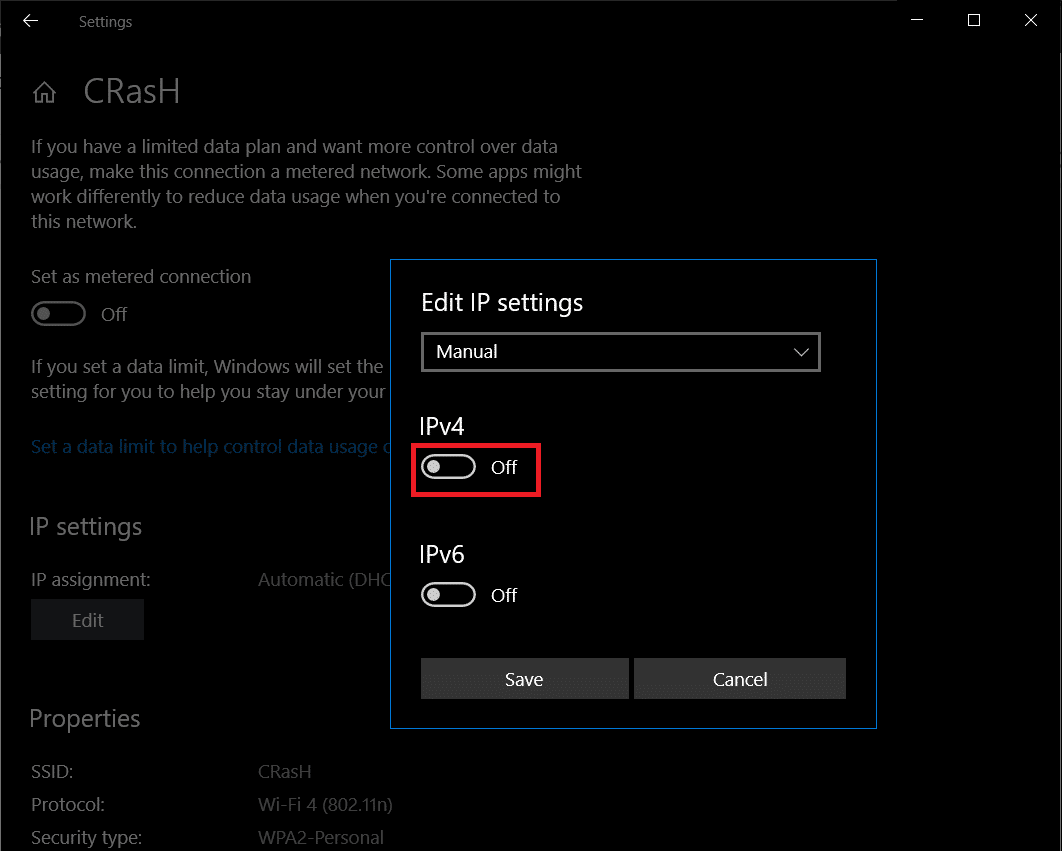
8. अंत में, अपने पसंदीदा डीएनएस सर्वर के आईपी पते और( type the IP addresses of your preferred DNS server and an alternate DNS server) उसी लेबल वाले टेक्स्ट बॉक्स में एक वैकल्पिक डीएनएस सर्वर टाइप करें।
(विभिन्न DNS(DNS) सर्वरों के आईपी पते विधि 1 के चरण 6 में पाए जा सकते हैं)
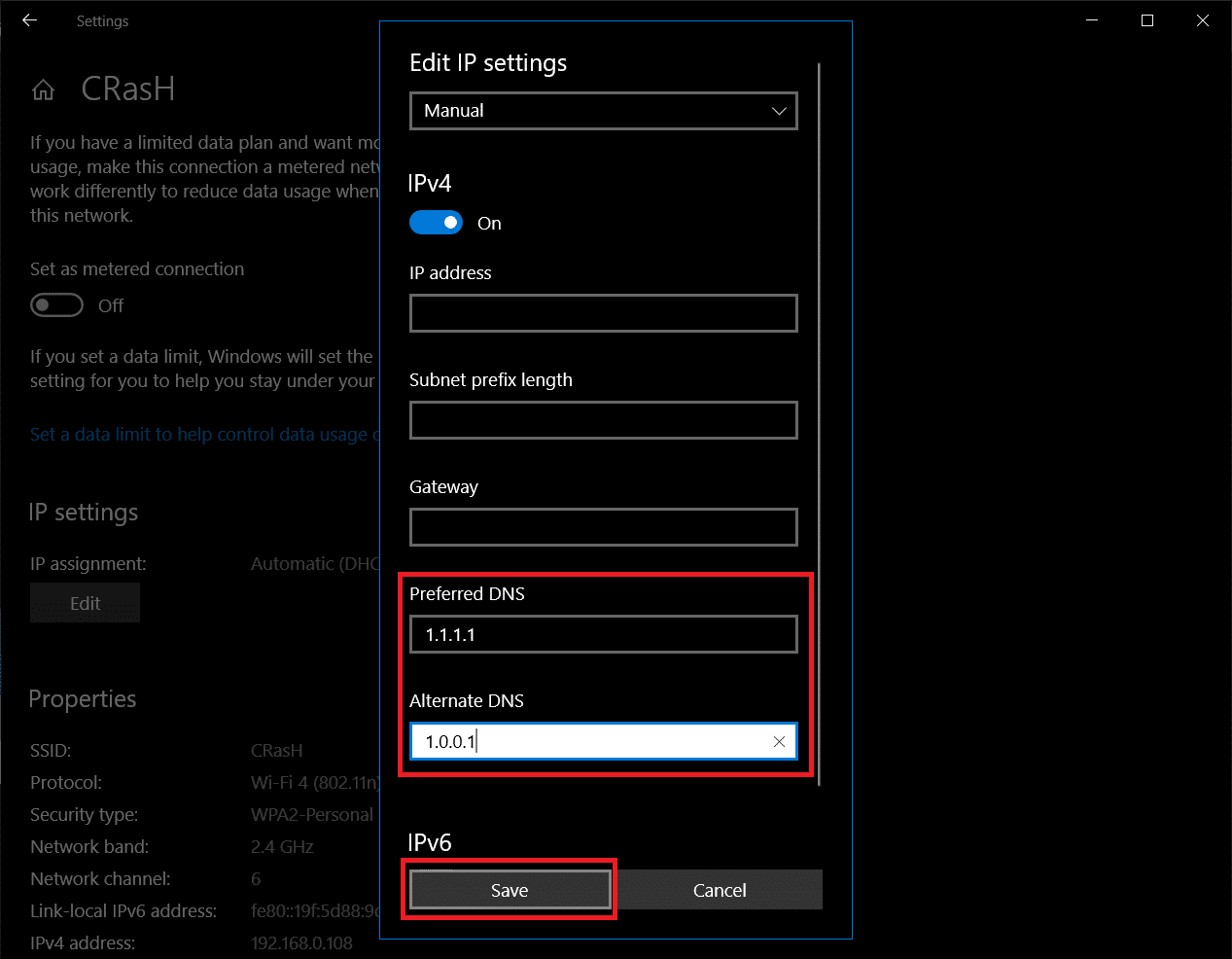
9. वापसी पर तेज़ वेब ब्राउज़िंग अनुभव का आनंद लेने के लिए सहेजें(Save) पर क्लिक करें , सेटिंग्स बंद करें और कंप्यूटर पुनरारंभ करें।
जबकि तीनों में सबसे आसान, इस पद्धति में कुछ कमियां हैं। सूची में डीएनएस(DNS) पतों की सीमित संख्या (केवल दो) शामिल हैं जिन्हें कोई भी दर्ज कर सकता है (पहले चर्चा की गई विधियों से उपयोगकर्ता कई डीएनएस(DNS) पते जोड़ सकते हैं) और यह तथ्य कि नए कॉन्फ़िगरेशन केवल तभी लागू होते हैं जब सिस्टम पुनरारंभ होता है।
Mac पर OpenDNS या Google DNS पर स्विच करें(Switch to OpenDNS or Google DNS on Mac )
जबकि हम इसमें हैं, हम आपको यह भी दिखाएंगे कि मैक पर अपने DNS सर्वर को कैसे स्विच किया जाए और चिंता न करें, (DNS)विंडोज़(Windows) की तुलना में प्रक्रिया बहुत सरल है ।
1. Apple मेनू खोलने के लिए अपनी स्क्रीन के ऊपरी बाएँ कोने में Apple लोगो पर क्लिक करें और (Apple)सिस्टम वरीयताएँ पर क्लिक करके आगे बढ़ें।(System Preferences…)

2. सिस्टम वरीयताएँ(System Preferences) मेनू में, नेटवर्क(Network ) देखें और क्लिक करें (तीसरी पंक्ति में उपलब्ध होना चाहिए)।

3. यहां पर, नेटवर्क(Network) पैनल के नीचे दाईं ओर स्थित Advanced… बटन पर क्लिक करें।(Advanced…)

4. DNS टैब पर स्विच करें और नए सर्वर जोड़ने के लिए (DNS)DNS सर्वर बॉक्स के नीचे + बटन पर क्लिक करें । आप जिस DNS(DNS) सर्वर का उपयोग करना चाहते हैं उसका IP पता टाइप करें और समाप्त करने के लिए OK दबाएं।(OK)
अनुशंसित: (Recommended:) विंडोज, लिनक्स या मैक पर अपना मैक पता बदलें(Change Your MAC Address on Windows, Linux or Mac)
मुझे उम्मीद है कि उपरोक्त ट्यूटोरियल मददगार था और उपरोक्त किसी भी तरीके का उपयोग करके आप आसानी से विंडोज 10 पर (Windows 10)ओपनडीएनएस(OpenDNS) या गूगल डीएनएस(Google DNS) पर स्विच करने में सक्षम होंगे । और एक अलग DNS(DNS) सर्वर पर स्विच करने से आपको तेज इंटरनेट गति पर वापस आने में मदद मिली और आपके लोड समय (और निराशा) को कम किया। यदि आप उपरोक्त गाइड का पालन करने में किसी भी समस्या / कठिनाई का सामना कर रहे हैं, तो कृपया नीचे टिप्पणी अनुभाग में हमसे संपर्क करें और हम इसे आपके लिए हल करने का प्रयास करेंगे।
Related posts
Google Chrome पर किसी वेबसाइट को कैसे ब्लॉक और अनब्लॉक करें
Google डिस्क एक्सेस अस्वीकृत त्रुटि को कैसे ठीक करें
अपने DNS सर्वर को ठीक करें अनुपलब्ध त्रुटि हो सकती है
Google मानचित्र पर पिन कैसे छोड़ें (मोबाइल और डेस्कटॉप)
विंडोज 10 में डीएनएस कैश को फ्लश और रीसेट कैसे करें
Google क्रोम से सहेजे गए पासवर्ड कैसे निर्यात करें
अपने पीसी को सेफ मोड में शुरू करने के 5 तरीके
विंडोज 10 में स्टिकी कॉर्नर को डिसेबल कैसे करें
Google Play Store को अपडेट करने के 3 तरीके [बल अपडेट]
विंडोज 10 . में ब्लैक डेस्कटॉप बैकग्राउंड को ठीक करें
विंडोज 10 में सिस्टम इमेज बैकअप कैसे बनाएं
विंडोज 10 में समर्पित वीआरएएम बढ़ाने के 3 तरीके
HTTPS या सुरक्षित DNS लुकअप पर DNS क्या है? इसे Google क्रोम में सक्षम करें!
Google Chrome पर सर्वाधिक देखी गई साइटों को कैसे निकालें
एकाधिक इंटरनेट कनेक्शनों को संयोजित करने के 3 तरीके
फिक्स Google क्रोम विंडोज 10 पर स्वचालित रूप से खुलता है
विंडोज 10 में पिंच जूम फीचर को डिसेबल करें
Google मीट ग्रिड व्यू एक्सटेंशन को ठीक करें
विंडोज 10 में एक पूर्ण सिस्टम इमेज बैकअप बनाना [अंतिम गाइड]
विंडोज पीसी पर Google डुओ का उपयोग कैसे करें
